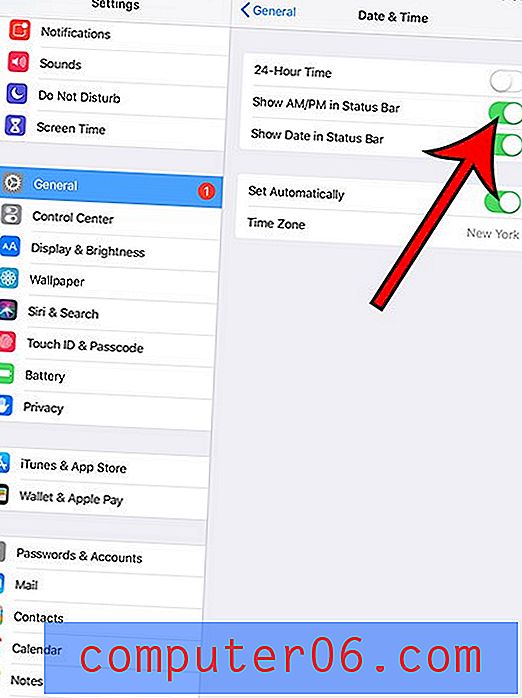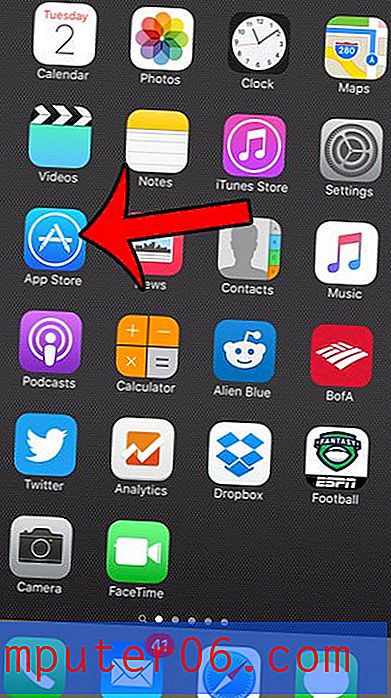Apple TV에서 HBO Go를 보는 방법
Apple TV에는 AirPlay라는 매우 유용한 기능이 있습니다. 이 기능을 사용하면 iPhone, iPad 또는 Mac 컴퓨터의 내용을 Apple TV를 통해 TV로 보낼 수 있습니다. 이 장비의 많은 응용 프로그램은 AirPlay와 기본적으로 작동하지만 컨텐츠 라이센스 목적으로 일부는 차단됩니다. 최근까지 HBO Go는 AirPlay에서 작동하지 않았지만 지금은 작동합니다. AirPlay로 Apple TV에서 HBO Go를 시청하는 방법을 배우려면 아래 내용을 계속 읽으십시오.
HBO Go, Apple TV 및 AirPlay
이 튜토리얼에서는 HBO, Apple TV, HBO Go에 액세스 할 수있는 장치 또는 컴퓨터를 케이블로 구독하고 Apple TV와 Apple 제품이 모두 동일한 무선 네트워크에 있다고 가정합니다. 이러한 조건이 충족되면 아래 단계에 따라 Apple TV에서 HBO Go를 시청하십시오.
1 단계 :이 기사의 단계에 따라 Apple TV에서 AirPlay를 활성화하십시오. AirPlay를 이미 활성화했거나 해당 기사의 단계를 수행 한 후에는 아래의 나머지 단계를 진행할 수 있습니다.
2 단계 : iPhone 또는 iPad를 사용하는 경우 App Store로 이동하여 HBO Go 앱을 다운로드하여 설치하십시오. 설치가 완료되면 엽니 다.
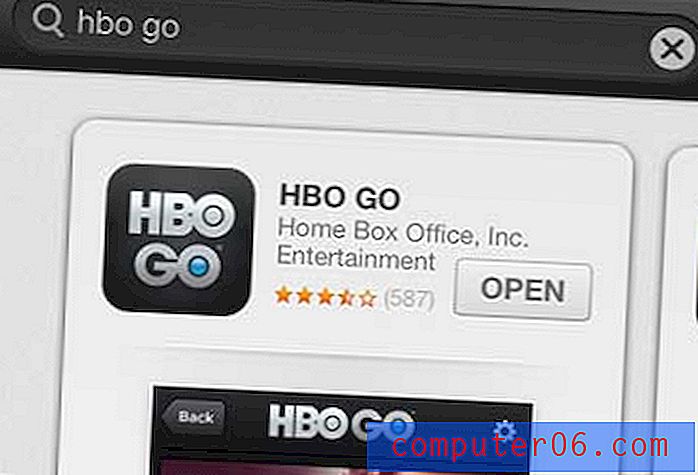
Mac 컴퓨터를 사용하는 경우 www.hbogo.com으로 이동하십시오.
3 단계 : iPhone 또는 iPad 화면 하단의 로그인 옵션을 누르거나 Mac 인 경우 화면 오른쪽 상단에있는 로그인 단추를 클릭하십시오.
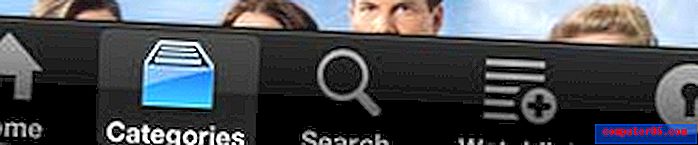
4 단계 : 목록에서 케이블 제공 업체를 선택한 다음 HBO Go 가입이있는 케이블 계정과 관련된 계정 정보를 입력하십시오. 케이블 제공 업체가 표시되지 않으면 아직 HBO Go 서비스를 제공하지 않은 것일 수 있습니다. 이용 가능 여부에 대해 문의하십시오.
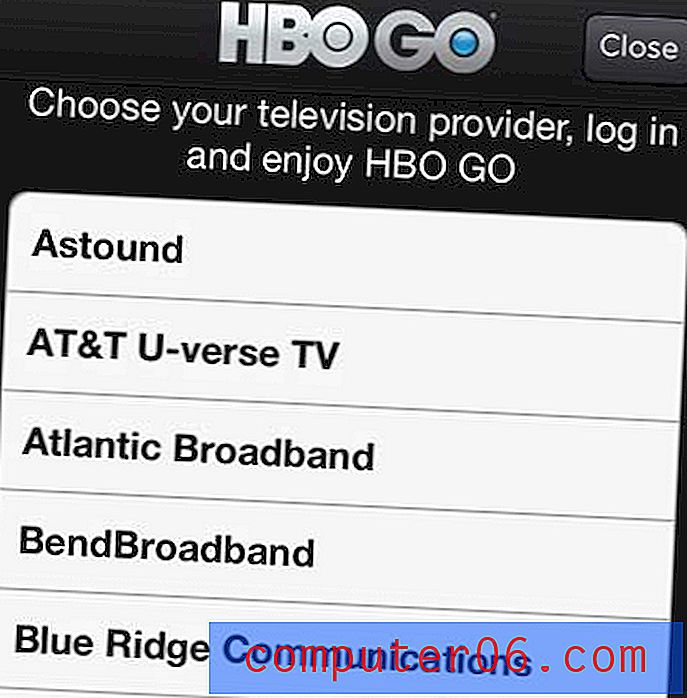
HBO Go를 처음 사용하는 경우 화면의 단계에 따라 HBO Go 계정을 만들어야합니다.
5 단계 : 재생할 비디오를 선택한 다음 재생 버튼을 누릅니다.
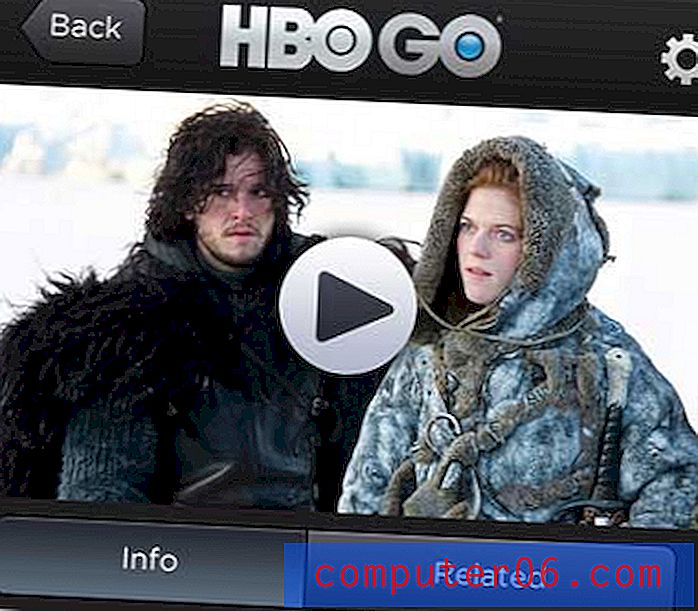
6 단계 : 화면을 눌러 제어 메뉴를 불러옵니다. AirPlay 버튼은 아래 이미지에 동그라미로 표시되어 있습니다.
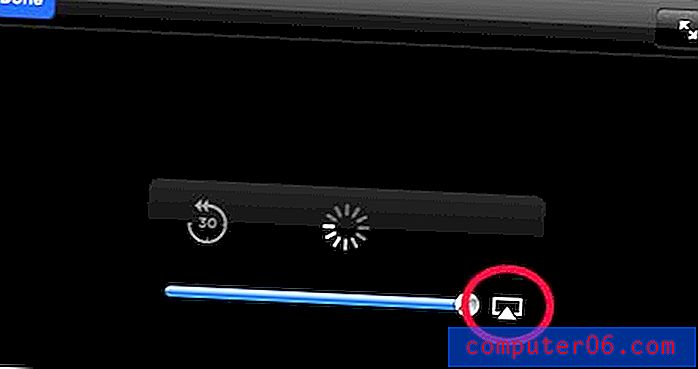
7 단계 : AirPlay 버튼을 탭한 다음 Apple TV 옵션을 선택하십시오.

몇 초 후에 비디오가 Apple TV에서 스트리밍되기 시작합니다.
다른 화면에서 iPad가 HBO Go를 보도록하는 것에 대해 생각하고 있다면, iPad Mini를 고려하십시오. HBO Go 앱은 장치에서 훌륭하게 작동하며 화면 크기는 집 어디에서나 이동 중에도 개인보기에 이상적입니다.